GPU ускорение
Небольшой обзор по типах GPU ускорения в программе композитинга Adobe After Effects, ранее можно было ознакомиться с однотипными статьями: тестирование движка Ray-traced 3D Renderer и OptiX 3, тестируем видеокарты от AMD и nVidia штатным OpenGL эффектом Cartoon, Adobe After Effects CC и интегрированная графика Intel HD Graphics 4000, Ray-traced 3D Renderer и OptiX 3, плагин Video Copilot Element 3D и OpenGL производительность видеокарт, влияние разгона GPU и видеопамяти на видеокарте на производительность, использование различных типов GPU ускорения в программе Adobe After Effects.
OpenGL — набор стандартов для высокопроизводительной обработки 2D- и 3D-графики с помощью устройства обработки графических данных (графического процессора) для различных приложений. OpenGL обеспечивает быстрый рендеринг для предпросмотра (режим Fast Draft). After Effects также обеспечивает ускорение для отображения некоторых элементов интерфейса и 3D-рендеринга с трассировкой лучей. В отличие от предыдущих версий After Effects графическому процессору отводится главная роль.
OpenGL ускоряет рабочий процесс с помощью более быстрого графического конвейера. Один из процессов, выполнявшихся медленнее в предыдущих версиях After Effects, — это процесс переноса пикселей на экран, который называется передачей блоков или блитированием. Теперь графический процессор обрабатывает эту операцию намного эффективнее (благодаря процессу под названием «Буфер замены OpenGL»).
OpenGL поддерживает прорисовку элементов интерфейса, в частности, композиции, видеоряда и панелей слоя. OpenGL также управляет другими функциями прорисовки, такими как сетки, направляющие, линейки и ограничительные рамки. Эта функция также называется «Аппаратный BlitPipe».
Чтобы включить поддержку OpenGL для прорисовки элементов интерфейса, установите флажок Панели «Композиция с аппаратным ускорением», «Слой» и «Видеоряд» в меню Правка > Установки > Отображение (Windows) или в меню After Effects > Установки > Отображение (Mac OS).
Сведения о графическом процессоре и OpenGL можно получить в диалоговом окне GPU Information (Данные ГП). Чтобы открыть это диалоговое окно, выберите Edit > Preferences > Previews / Правка > Установки > Предпросмотр (Windows) или After Effects > Preferences > Previews / After Effects > Установки > Предпросмотр (Mac OS).
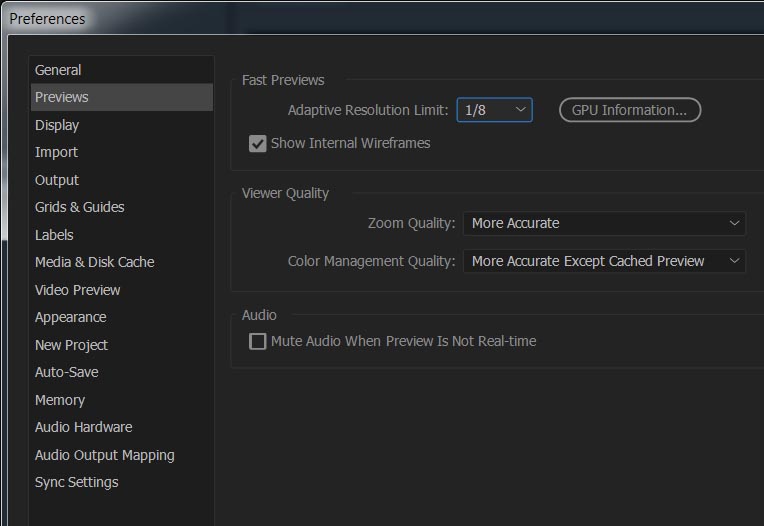
Нажмите кнопку GPU Information (Данные ГП), чтобы открыть диалоговое окно с информацией о графическом процессоре. В этом диалоговом окне представлены сведения о возможностях OpenGL для установленного графического процессора. Эти сведения помогут вам определить уровни поддержки функций для вашего графического процессора. Также в этом окне можно узнать, доступна ли функция CUDA на вашем графическом процессоре, а также версию установленной функции.
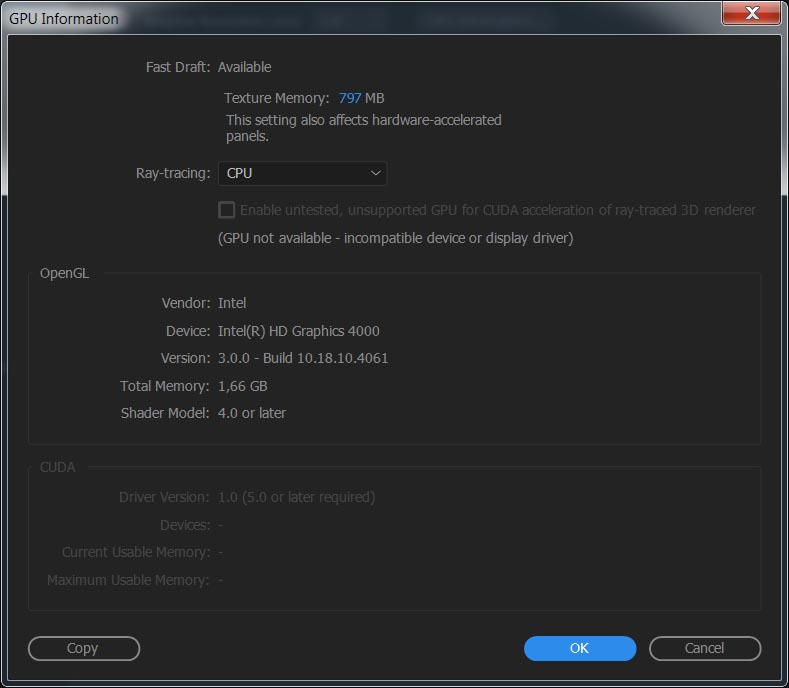
*Примечание: связанные с OpenGL флажки были удалены из меню Preferences > Previews (Установки > Предпросмотр), поскольку предыдущий модуль рендеринга OpenGL был удален.
Первоначальный модуль рендеринга OpenGL был заменен режимом быстрого черновика. Чтобы включить быстрый черновик, нажмите кнопку Fast Previews (Быстрый предпросмотр) на панели композиции и выберите Fast Draft (Быстрый черновик). Режим быстрого черновика вызывает небольшие визуальные изменения на панели композиции, которые делают быстрый предпросмотр более удобным. Быстрый черновик полезен для настройки и предпросмотра композиции для последующего 3D-рендеринга с трассировкой лучей.
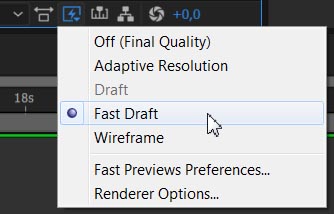
*Примечание: если имеющийся графический процессор не поддерживается или установлен старый драйвер, 3D-рендеринг с трассировкой лучей выполняется ЦП с использованием всех физических ядер. При наличии конфигурации, поддерживающей графический процессор в консольной среде (например, рендер-ферма), можно выполнить 3D-рендеринг с трассировкой лучей на ЦП, задав параметр Ray-tracing (Трассировка лучей) в диалоговом окне GPU Information (Данные ГП). Рендеринг, выполненный ЦП, соответствует рендерингу, выполненному графическим процессором.
*Примечание: кнопка «Информация об OpenGL» теперь называется кнопкой GPU Information (Данные ГП).
Требования к оборудованию для OpenGL, графического процессора и After Effects. При работе с композициями 3D-рендеринга с трассировкой лучей важно, чтобы на компьютере было установлено соответствующее оборудование. Для работы с 3D-рендерингом с трассировкой лучей и ускорением графического процессора требуется видеокарта NVIDIA, которая имеет встроенную технологию CUDA.
Требования для функций графического процессора/OpenGL (3D-рендеринг с трассировкой лучей и быстрый черновик). Ниже перечислены функции After Effects на основе графического процессора и OpenGL, требующие, чтобы функции были классифицированы, исходя из возможностей вашего графического процессора:
- Модуль 3D-рендеринга с трассировкой лучей.
- Рендеринг с помощью графического процессора.
- Режим предпросмотра «Быстрый черновик».
- Быстрое блитирование на экран (OpenGL SwapBuffer).
- Параметр «По возможности использовать OpenGL» эффекта мультипликации.
- Установка «Панели "Композиция с аппаратным ускорением", "Слой" и "Видеоряд"».
Уровни поддержки функций. Существует 3 класса или уровня поддержки — от уровня с минимальными требованиям до уровня с максимальными требованиями:
Уровень 1. Для OpenGL SwapBuffer: на этом уровне требуется графический процессор с поддержкой OpenGL 1.5 (или выше) с моделью построения теней 3.0 (или выше). Поддерживается большинство видеокарт ATI и NVIDIA и чипсеты Intel HD Graphics 3000 (доступны на MacBook Air, Mac Mini, в различных компьютерах под управлением ОС Windows и т. д.) и 4000 (только для Windows). Если ваш графический процессор не удовлетворяет этим требованиям, происходит блитирование с использованием программного обеспечения ОС, например, 5.5. В версиях After Effects CS и выше, предусмотрено улучшение блитирования с использованием программного обеспечения.
Уровень 2. Для режима быстрого предпросмотра черновика, функции «Аппаратного BlitPipe» и мультипликационного ускорения графического процессора:
включает функции уровня 1. На этом уровне требуется OpenGL 2.0 или выше (с Shader Model 4.0 или выше, для Windows), 256 МБ или больше памяти текстур. Большинство видеокарт ATI и NVIDIA, выпущенные за последние 5 лет, и чипсеты Intel HD Graphics 3000/4000, поддерживают этот уровень. Если ваш графический процессор не удовлетворяет этим требования, следующие функции будут отключены:
- Режим быстрого черновика.
- Установка «Аппаратное ускорение панелей композиции, слоя и видеоряда».
- Параметр «По возможности использовать OpenGL» эффекта мультипликации (эффект мультипликации на ЦПУ).
Уровень 3. Для 3D-рендеринга с трассировкой лучей на графическом процессоре:
включает функции уровней 1 и 2 (для компьютеров с подключенными мониторами). На этом уровне требуется поддерживаемый графический процессор NVIDIA и 512 МБ или больше памяти текстур. С актуальным списком поддерживаемых графических процессоров можно ознакомиться здесь:
https://helpx.adobe.com/ru/after-effects/system-requirements.html
Установка драйверов графического процессора. Перед началом работы с After Effects и функциями CUDA установите последнюю версию видеодрайвера для вашего графического процессора NVIDIA:
Windows: установите последнюю сертифицированную WHQL версию драйвера для своего графического процессора:
http://www.nvidia.ru/Download/index.aspx?lang=ru
Mac OS: установите драйвер NVIDIA CUDA (версии 4.0.50 или более поздней):
http://www.nvidia.ru/object/mac-driver-archive-ru.html
*Примечание: если имеющийся графический процессор не поддерживается или установлен старый драйвер, 3D-рендеринг с трассировкой лучей выполняется ЦП с использованием всех физических ядер. При наличии конфигурации, поддерживающей графический процессор в консольной среде (например, рендер-ферма), можно выполнить 3D-рендеринг композиций с трассировкой лучей с помощью ЦП, задав параметр Ray-tracing (Трассировка лучей) в диалоговом окне GPU Information (Данные ГП) (в установках предпросмотра). Рендеринг, выполненный ЦП, соответствует рендерингу, выполненному графическим процессором.
Про результаты тестирования видеокарт в различных режимах в программе After Effects: OpenGL, Ray-tracing (CUDA) и с помощью плагина Video Copilot Element 3D.
